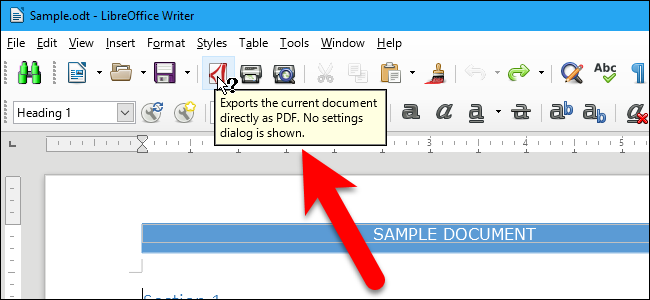
LibreOffice muestra breves sugerencias cuando pasa el cursor sobre los botones de cada uno de los programas. También hay sugerencias ampliadas disponibles que muestran descripciones más extensas sobre los botones de la barra de herramientas.
Los consejos breves muestran el nombre del comando y el atajo de teclado para el comando, si hay uno configurado. Las sugerencias breves siempre están habilitadas; no puede deshabilitarlas. Si desea ver las sugerencias extendidas, tiene la opción de mostrar siempre las sugerencias extendidas o solo mostrarlas temporalmente. Le mostraremos cómo hacer ambas cosas.
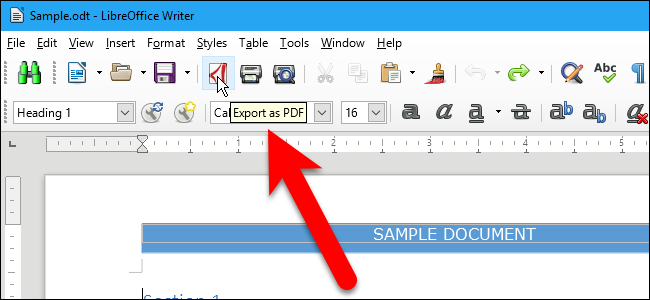
Para mostrar siempre consejos extendidos, abra cualquier programa de LibreOffice y vaya a Herramientas> Opciones.
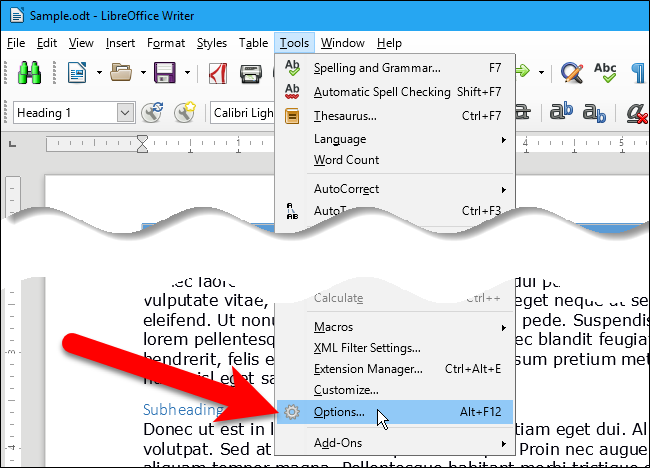
En el cuadro de diálogo Opciones, seleccione «General» en LibreOffice en la estructura de árbol de la izquierda. Luego, marque la casilla «Sugerencias ampliadas» debajo de Ayuda a la derecha.
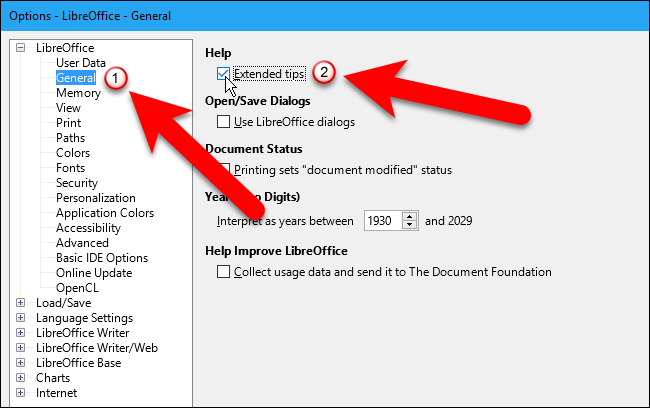
Haga clic en Aceptar».
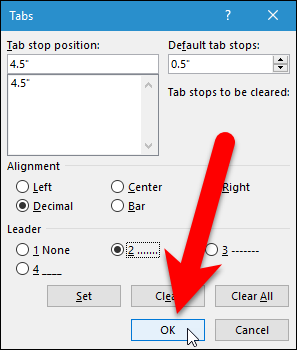
Ahora, cuando pasa el mouse sobre un botón en la barra de herramientas, aparece una descripción, en lugar de la sugerencia corta.
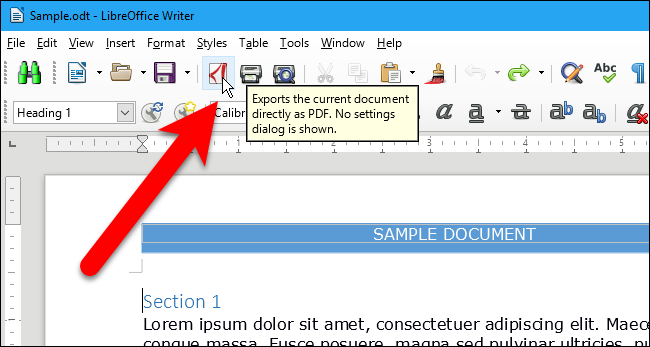
Si no desea que los consejos extendidos estén activados todo el tiempo, puede invocarlos a pedido, temporalmente. Para hacer esto, presione Shift + F1. El puntero del mouse se convierte en un puntero del mouse de Ayuda, con un signo de interrogación junto al puntero. Cuando pasa el mouse sobre un botón en la barra de herramientas, se muestra una sugerencia extendida para ese botón.
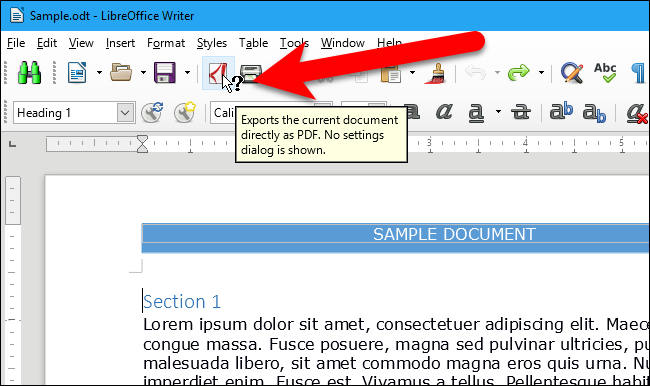
El puntero del mouse de Ayuda se desactivará la próxima vez que haga clic en cualquier lugar con el mouse y se restaurarán los consejos habituales.